Большая часть сочетаний из этой инструкции будет работать и для ранних версий Windows. Но в первую очередь, статья рассчитана на 11 версию продукта мелкомягких (последнюю к моменту написания статьи).
эскиз быстрого набора
Зачем?
Традиционный вопрос пользователя это зачем оно мне надо? Как минимум, знание некоторых хоткеев позволит сильно сократить время реагирования и время на определённые операции, да это, к тому же, проще, быстрее и удобнее.
Плюсом будет тренировка памяти и замедление деменции .
Эксклюзив для 11 Windows
В первую очередь стоит отметить, что некоторые сочетания в 10 версии отвечали за один функционал, тогда как в 1 версии это будет уже другое.
Так или иначе, начинаем, а ниже смотрите общие сочетания, проверенные в 11 Windows мною лично.
Win + W — открыть панель настраиваемых гаджетов . Кто помнит в Vista и Windows 7 были их прародители в виде виджетов заметок, производительности и т.д.
Win + H – новая фича — запуск голосового ввода (заодно и проверка микрофона). П.С. раньше этого сильно не хватало.
Как переместить панель задач вниз экрана
Win + C — запуск мессенджера Microsoft Teams , интегрированного в систему. Прощай Кортана (
Win + A — открыть панель быстрых настроек (аналог шторки в смартфоне). Регулируем громкость, вкл/выкл Wi-fi, видим некоторые фоновые приложения, например, радио или яндекс музыку.
Win + N — теперь в этом новом сочетании доступен отдельно центр уведомлений , где будут все почтовые уведомления, мессенджеры, скриншоты и т.д.
Win + Z — очень удобная фича, которая позволяет выбрать для конкретного экрана как расположить окна и в каком количестве.
макеты окон
Базовые хоткеи с Win + .
Win – запуск меню Пуск , при повторном нажатии скроет его.
Win + Pause – откроет свойства системы в новом интерфейсе параметров (в более старых версиях откроет ленгасёвую оснастку » о системе «)
Win + Home – свернуть/развернуть все окна, кроме активного (на котором фокус мыши).
Win + D – свернуть/восстановить все окна (отображение только рабочего стола).
Win + M – только свернуть ВСЕ открытые окна, назад не разворачивает.
Win + Tab – запустить/закрыть представление вириальных рабочих столов и задач.
Win + Space – переключение языка раскладки (куда удобнее, чем shift + alt/shift + ctrl)
Win + B – сфокусироваться на системном трее (меню скрытых значков). Для быстрой навигации — жмём Enter и стрелками перемещаемся по элементам.
Win + E – открыть окно проводника.
Win + G – игровая панель, интегрированная с Xbox и игровым профилем при наличие.
Win + I – открыть системные параметры. Теперь их вид изменён и куда более интуитивно понятен и лёгок для пользователя.
Win + K – управление подключаемыми периферийными устройствами вывода, такими, как проекторы, телевизоры.
Win + L – блокировка рабочего сеанса и выход на экран ввода пароля/пинкода.
Win + O – зафиксировать ориентацию экрана для планшетов или режима планшета.
Как вернуть окно которое за пределами экрана.Как вытащить окно за пределами рабочего стола
Win + P – запуск панели выбора параметров дисплея при работе с несколькими мониторами (расширить, дублировать изображение)
Win + Q/Win + S — открыть панель поиска.
Win + R – запуск командлета Run program/Выполнить.
Win + T – перенести фокус на панель задач в раздел закреплённых приложений. Для запуска жмём Enter, навигация стелками.
Win + U – быстрый доступ к параметрам специальных возможностей.
Win + V – журнал буфера обмена и его параметры.
Win + X – вызов контекстного меню по панели Пуск.
Win + «+» – экранная лупа.
Win + . /Win + ; – открыть панель смайликов/эмодзи.
Win + Ctrl +Q – мастер быстрой помощи Windows.
Win+ Shift + S – запуск аналога ножниц — программы снимка экрана. Можно настроить сочетание на Print Screen в параметрах.
Win + PrintScreen – сделать скрин экрана и сохранить его в файл PNG по пути Изображения → Снимки экрана .
Win+(1 — 9) – запустить закреплённые на панели задач приложения по порядку их расположения.
Win + ↑ — развернуть окно на весь экран. Повторное применение закрепит окно на верхней половине экрана. Если окно свёрнуто, то развернёт окно.
Win + ↓ — вернуть окно в исходное состояние из развёрнутого. Повторное применение свернёт окно.
Win + → — расположить окно к правой части экрана. Если несколько монитором, то будет по кругу двигать по правой части.
Win + ← — расположить окно к левой части экрана. Если несколько монитором, то будет по кругу двигать по левой части.
Win + Shift + → — переместить окно окна на экран справа.
Win+ Shift + ← — переместить окно на экран слева.
Win + Ctrl + D – создать новый виртуальный рабочий стол.
Win + Ctrl + F4 – закрыть текущий виртуальный рабочий стол.
Win + Ctrl + → — перейти к виртуальному рабочему стол справа.
Win+Ctrl+← — перейти к виртуальному рабочему стол слева.
Источник: dzen.ru
5.4. Способы упорядочивания окон на Рабочем столе.
Для упорядочивания всех открытых окон, выполните следующие действия:
- щелкните правой кнопкой мыши в свободной области Панели задач,
- в контекстном меню выберите одну команд для упорядочивания окон: Каскадом, Сверху вниз, Слева направо.
- Откройте 5 любых окон на Рабочем столе. Упорядочите их различными способами.
- Откройте 5 любых окон и расположите их каскадом. Последовательно сделайте активными различные окна. Закройте все открытые окна.
- с помощью мыши,
- с помощью команды Размер из Системного меню,
- с помощью команды Размер из контекстного меню строки заголовка окна.
- с помощью команды Размер из контекстного меню кнопки окна на Панели задач.
- Откройте на Рабочем столе одно любое окно. Измените его размеры разными способами. Закройте данное окно.
- Откройте окно Мой компьютер. Измените размеры окна таким образом, чтобы в нем появились линейки просмотра.
- Выполните следующие способы перемещения информации в окне: на одну позицию по вертикали/горизонтали, последовательное перемещение по вертикали/горизонтали, перемещение на экран вверх/вниз и влево/вправо. Закройте окно Мой компьютер.
- с помощью мыши,
- с помощью команды Переместить из Системного меню,
- с помощью команды Переместить из контекстного меню строки заголовка окна.
- с помощью команды Переместить из контекстного меню кнопки окна на Панели задач.
- Откройте на рабочем столе три любых окна. Путем изменения размеров и перемещения расположите их последовательно: друг под другом, в одну строку. Закройте все открытые окна.
- с помощью кнопок окон на Панели задач,
- с помощью клавиш ALT и, не отпуская, последовательно нажимать TAB
- Откройте программы Мой компьютер, Корзина, Блокнот, Калькулятор. Разверните окно Мой компьютер на весь экран.
- Переключитесь последовательно из одной программы в другую разными способами. Закройте все открытые окна разными способами.
- Завершите работу вWindows
- Завершения работы вWindows.
- Последовательно выполните завершение работы в Windows различными вариантами. Определите, что происходит при этом.
- Изучите способ горячей перезагрузки компьютера с помощью комбинации клавиш CTRL–ALT–DEL или с помощью вызова Диспетчера задач. Посмотрите, какие произойдут изменения, если щелкнуть в диалоговом окне Завершение работы одну из кнопок: Снять задачу, Завершить работу, Отмена.
Ограничение
Для продолжения скачивания необходимо пройти капчу:
Источник: studfile.net
Как зафиксировать окно windows в нужном месте
Переход между программами и диалоговые окна системы Windows
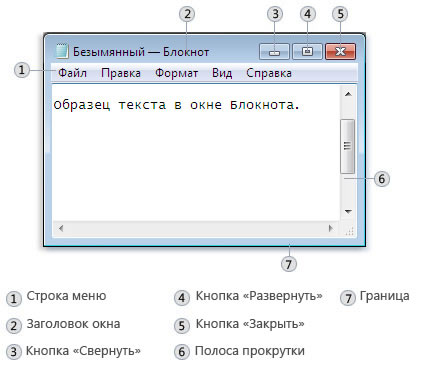
Каждый раз, когда открываются программа, файл или папка, они отображаются на экране в прямоугольнике или в рамке, что называется окном. Именно поэтому операционная система Windows получила свое имя (в переводе – «Окна»). Поскольку окна в Windows есть везде, важно уметь их перемещать, изменять размер или просто закрывать.
Части окна системы Windows
Другие окна могут содержать дополнительные кнопки, поля или панели. Но все они обычно содержат вышеупомянутые основные части.
Изменение размера и перемещение окна Windows
Чтобы переместить окно, наведите указатель мыши на строку заголовка. Перетащите окно, куда нужно. (Перетаскивание означает наведении указателя на объект, нажатие кнопки мыши, перемещение объекта указателем и отпускания кнопки мыши.)

Чтобы развернуть окно на весь экран, нажмите кнопку Развернуть или дважды щелкните строку заголовка окна.

Чтобы вернуть окно к предыдущему размеру, нажмите кнопку Восстановить (кнопка появится на месте кнопки развертывания) или дважды щелкните заголовок окна.
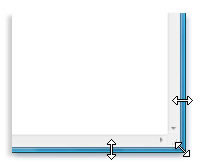
Чтобы изменить размер окна (уменьшить или увеличить его), наведите указатель на любую границу или на угол окна. Когда указатель превратится в двустороннюю стрелку (см. рисунок ниже), перетащите границу или угол, чтобы уменьшить или увеличить окно.
Перетащите границу или угол окна, чтобы изменить размер.
Размер развернутого окна нельзя изменить. Следует сначала восстановить его прежний размер.
Хотя большинство окон можно разворачивать и изменять их размер, некоторые окна имеют неизменяемый размер (например, диалоговые окна).
Скрытие (свертывание) Windows-Окон
Скрытие окна называется свертыванием. Чтобы временно скрыть окно, не закрывая – сверните его.

Чтобы свернуть окно, нажмите кнопку Свернуть Окно исчезнет с рабочего стола, а вместо него будет видно только кнопку на панели задач – длинной горизонтальной панели в нижней части экрана.

Чтобы свернутое окно снова появилось на рабочем столе, щелкните кнопку на панели задач. Окно отображается в таком же виде, как к свертыванию.
Дополнительные сведения о панели задач см. Панель задач (обзор).
Закрытие окна
Закрытие окна удаляет его с рабочего стола и панели задач. Если работа с программой или документом закончена, закройте соответствующее окно.
- Чтобы закрыть окно, нажмите кнопку Закрыть
Если попытаться закрыть документ, не сохранив изменения в нем, появится диалоговое окно с предложением сохранить изменения.
Переключение между окнами приложений
Если открыть несколько программ или документов, рабочий стол будет закрыт окнами. Иногда трудно найти нужное окно, поскольку некоторые окна могут полностью или частично закрывать собой другие.
Использование панели задач. Панель задач помогает упорядочить все окна. Каждому окну соответствует кнопка на панели задач. Чтобы перейти к определенному окну, щелкните кнопку на панели задач. Окно отображается поверх всех других окон и станет активным, т.е. готовым к работе. Дополнительные сведения о кнопках на панели задач, см.
Панель задач (обзор).
Чтобы идентифицировать окно, выберите его кнопку на панели задач. Если навести указатель мыши на кнопку панели задач, можно увидеть эскиз окна, то есть изображение документа, фотографии или видеозаписи. Этот тип просмотра полезен тогда, когда не удается определить окно только по его имени.

Для просмотра эскизов компьютер должен поддерживать среду Aero. Дополнительные сведения см. Что такое среда Aero?
Использование сочетания клавиш Alt + Tab . Нажатием клавиши Alt + Tab можно вернуться к предыдущему окну. Удерживая нажатой клавишу Alt и многократно нажимая клавишу табуляции, можно осуществить циклическое переключение между окнами. Чтобы отобразить выбранное окно, нужно отпустить клавишу Alt .
Использование эргономичного пролистывания Aero. Функция эргономичного пролистывания Aero представляет все окна как трехмерную стопку, что позволяет быстро переключаться между ними. Чтобы включить функцию «Объемное перелистывания»:
- Удерживая клавишу Windows, нажмите клавишу Tab , чтобы активировать объемное листание.
Для циклического переключения между открытыми окнами удерживайте нажатой клавишу с эмблемой Windows и многократно нажимайте табуляцию или вращайте колесико мыши.
Кроме того, для перехода к следующему окну можно нажать клавишу со стрелкой вправо или клавишу со стрелкой вниз, для перехода к предыдущему окну нажать клавишу со стрелкой влево или клавишу со стрелкой вверх.
Отпустите клавишу Windows, чтобы открыть первое окно в стопке, или щелкните часть любого окна в стопке, чтобы отобразить это окно.
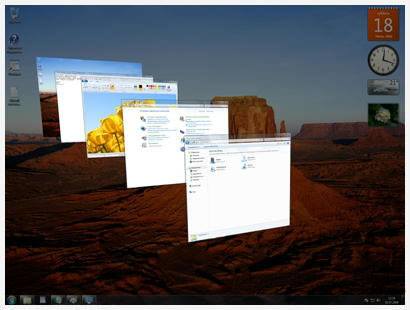
Объемная прокрутка относится к эффектам среды Aero. Если компьютер не поддерживает Aero, открытые программы и окна можно просмотреть, нажав сочетание клавиш Alt + Tab . Для циклического переключения между открытыми окнами можно воспользоваться мышью, нажать клавишу табуляции или клавишу со стрелкой.
Автоматическое упорядочение окон Windows
Зная, как перемещать окна и изменять их размер, можно расположить их на рабочем столе в произвольном порядке. Также можно позволить Windows автоматически упорядочить окна одним из трех способов: каскадом, вертикальным или рядом.
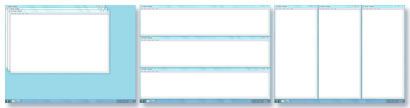
Чтобы выбрать какой-то из этих параметров, откройте несколько окон на рабочем столе, щелкните правой кнопкой мыши пустую область панели задач и выберите Окна каскадом, Окна стопкой или Окна рядом.
Составление окон с помощью параметра «Привязка»
Этот параметр автоматически изменяет размер окон во время их перемещения или привязки к краю экрана. Его можно использовать для упорядочения окон рядом, вертикального развертывания окон или развертывания окна.
Чтобы упорядочить окна рядом
- Перетащите строку заголовка окна в левую или правую часть экрана, пока не появится контур развернутого окна.
- Отпустите кнопку мыши, чтобы развернуть окно.
- Повторите шаги 1 и 2 с другим окном, чтобы упорядочить окна рядом.
Чтобы вертикально развернуть окно
- Наведите указатель мыши на верхнюю или нижнюю границу окна, пока указатель не превратится в двустороннюю стрелку.
- Перетащите границу окна к верхней или нижней части экрана, чтобы развернуть окно до полной высоты рабочего стола. Ширина окна не изменится.
Чтобы развернуть окно
- Перетащите строку заголовка окна к верхней части экрана. Контур окна развернется на весь экран.
- Отпустите окно, чтобы развернуть его на весь рабочий стол.
Диалоговые окна приложений Windows
Диалоговое окно Windows – это особый тип программного окна, которое задает вопросы и позволяет выбрать варианты исполнения действия, или же информирует пользователя. Диалоги обычно отображаются тогда, когда программе или Windows для дальнейшей работы нужен ваш ответ.
В отличие от обычных окон, большинство диалоговых окон нельзя развернуть или свернуть, так же как и изменить их размер. Однако их можно перемещать.
Как сделать окно поверх всех окон в Windows 7 / 10 / 8 и других
Некоторое время назад решил повторно пройти видеокурс по верстке дабы прояснить некоторые непонятные детали. Так как бОльшую часть информации я уже знал, то собирался «просмотреть» материалы в фоновом режиме, отвлекаясь только на самые важные моменты. И тут у меня возник вопрос — как закрепить окно поверх всех окон в Windows? Полностью игнорировать видеоряд при обучении было бы не особо эффективно, поэтому хотелось одним глазком все же следить за происходим. Рассмотрением данной задачи мы сегодня и займемся.
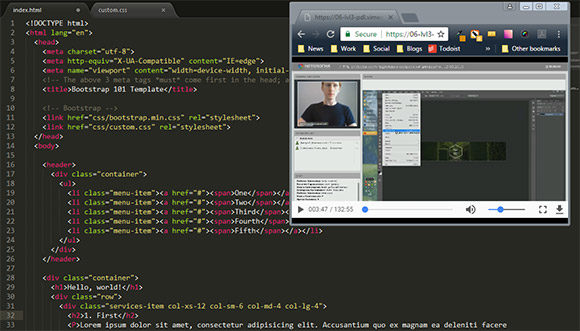
Разумеется, проблема актуальна в первую очередь для владельцев небольших мониторов, в частности ноутбуков. Тем, у кого, диагональ побольше, достаточно просто расположить нужные окна рядом. Кроме того, во многих программах есть режимы совместно просмотра нескольких документов, но данный метод не работает, когда информация находится в разных приложениях. Например:
- Размещение калькулятора Windows поверх всех окон для подсчетов.
- Просмотр видео и параллельное выполнение других дел.
- Сравнение двух текстов / кодов / картинок и т.п.
Стандартными средствами системы эту задачу не решить, в отличии от процедуры управления дисками в Windows 7 с помощью встроенной утилиты Disk Management Tool. Возможно, в более старших версиях или на Mac/Linux таких проблем нет. К счастью, под винду полно разного софта, готового выручить вас в любой момент. В итоге нашлась парочка вариантов, размещающих окно поверх всех остальных окон в Windows. С их помощью сможете выполнять любые действия и клики в браузере, текстовом редакторе и т.п. пока, выбранный вами, объект зафиксируется на переднем плане.
Программы закрепления поверх всех окон в Windows
Забегая наперед скажу, что встречал подходящие плагины отдельно для Chrome/Firefox, но рассматривать их не буду. Во-первых, работали они нестабильно, во-вторых, системные приложения под любые случаи более универсальны.
OnTopReplica
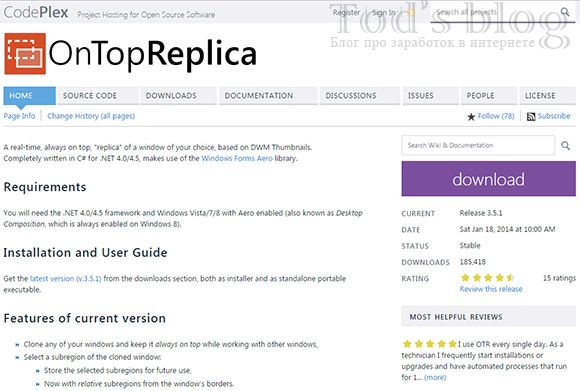
Програмный продукт OnTopReplica создает некую копию выбранного вами окна, которая располагается над всеми остальными. Из пятерки решение это, пожалуй, наиболее оригинальное и функциональное. Последний раз софт обновлялся в 2014 году, поэтому в описании заявлена поддержка только Windows Vista / 7 / 8 с Aero эффектом. Отзывы исключительно положительные.
- разумеется, возможность сделать окно поверх всех окон в Windows;
- отображение лишь части клонированного объекта (например, вам не нужно видеть весь экран браузера с видеороликом, а только само видео, и здесь это работает!);
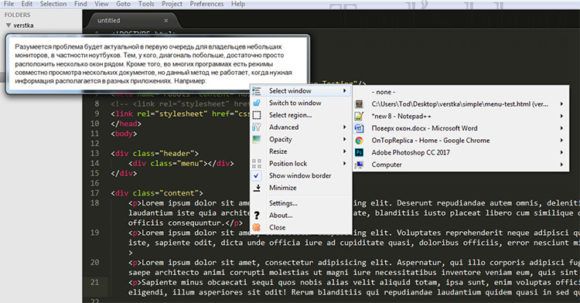
- задание прозрачности и др;
- активация возможности кликов сквозь выбранное окно (как будто его и нет) — вообще классная штука!;
- авторесайзинг, закрепление объекта в углах монитора и др.;
OnTopReplica — самый сложный и комплексный из всех вариантов, но его продвинутые функции (прозрачность, выделение области, пропускание кликов) могут быть весьма полезными в некоторых ситуациях. Не знаю получится ли у вас зафиксировать элементы поверх всех окон в Windows 10, т.к. это не заявлено в описании. Если кто-то уже потестировал решение для этой версии, отпишитесь в комментариях.
TurboTop
Сайт разработчика TurboTop выглядит ну очень стремно, хотя программа при этом весьма актуальна и обновлялась в средине 2016 года. Работает приложение из системного трея — вы просто указываете какое из всех окон будет закреплено.
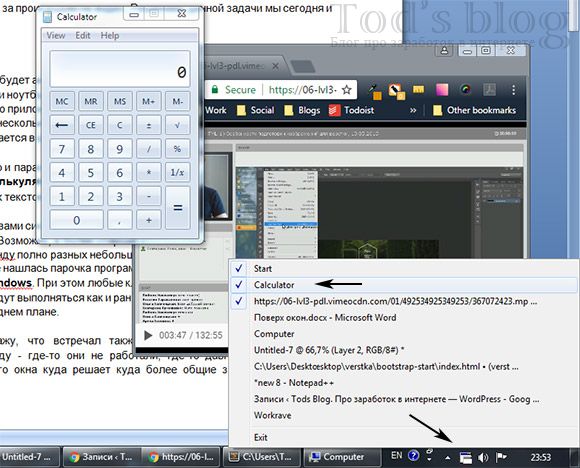
Можно использовать решение для нескольких вкладок, отметив их во всплывающем меню. Все здесь максимально просто без каких-либо доп.настроек.
Always on Top
Приложение Always on Top — это еще один скриптик, позволяющий закрепить окно поверх всех окон в Windows 7, 10 и других. Вам даже не требуется его устанавливать, запускаете сразу после скачивания.
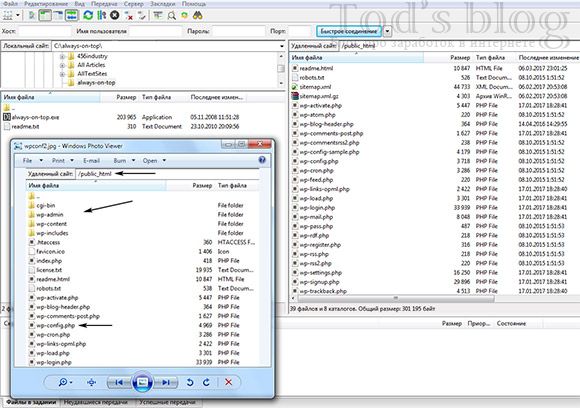
Дабы расположить какое-то окно на переднем плане используете комбинацию горячих клавиш «Ctrl + Пробел». Отключение опции производится аналогичным образом. Выход осуществляется через контекстное меню после клика на иконке в трее.
Window On Top
У Window On Top самый красивый сайт о программе, возможно потому что она платная:) Функции, в принципе, похожие на предыдущие решения. Фиксируйте элемент с помощью сочетания клавиш Ctrl + F8 или вручную, перетащив символ руки на нужный объект.
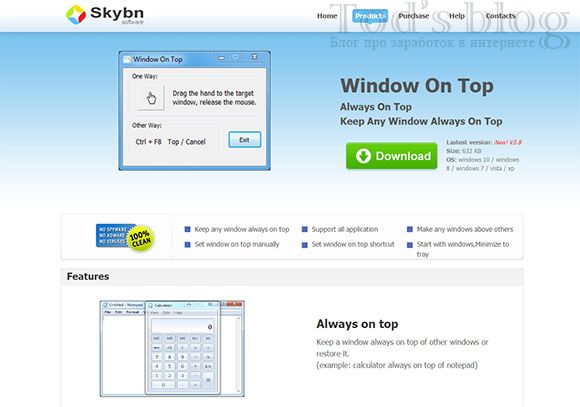
Из пюсов я бы выделил работу программы поверх всех окон в Windows 10, 7, 8, Vista и даже XP. Если никакой из предыдущих вариантов не подошел, придется покупать этот. Есть дополнительные опции: автоматическое сворачивание в трей, запуск при старте.
DeskPins
DeskPins — неплохое бесплатное Open Source решение по теме, поддерживающее все версии Винды (судя по заявлениям разработчиков). Из функций они также выделяют: малое потребление ресурсов, работу с несколькими окнами и всеми типами приложений, горячие клавиши. Последняя версия вышла в 2016 году.
Чтобы сделать окно поверх всех окон в Windows через DeskPins кликаете по иконке программы в трее, после чего внешний вид курсора изменится на булавку. Теперь можете «прицепить» ее к любому окну, тем самым зафиксировав его.
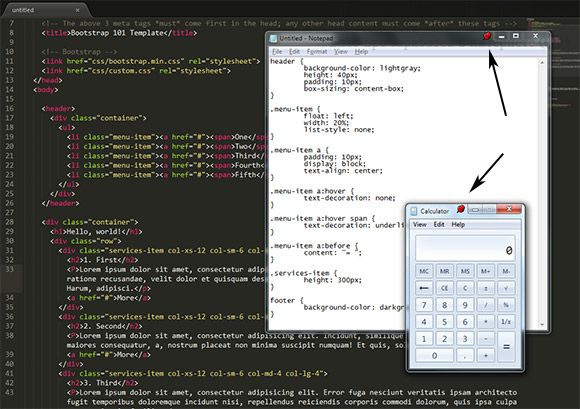
Допускается создание несколько подобных объектов. Вызвав контекстное меню по иконке в трее, сможете поменять некоторые настройки: цвет, сочетание используемых HotKeys и даже добавить правила для автоматического срабатывания. В целом, смотрится достаточно неплохо. Если функциональность с помощью булавки не срабатывает, пробуйте горячие клавиши (иногда это выручает).
Итого. В статье я рассмотрел парочку вариантов как закрепить окно поверх всех окон в Windows. Изначально понравилось решение Window On Top из-за сайта разработчиков, но потом увидел что он платное. Если честно, не вижу смысла покупать данный софт, т.к. полно альтернатив, которые отлично справляются со своей работой.
В случае, когда вам не требуются дополнительные настройки и фишки по типу прозрачности, вполне хватит обычного Always on Top. Мне нравится, что скрипт не нужно устанавливать, т.к. я не любитель добавлять на компьютер стороннее неизвестное ПО. Предварительно, конечно, проверил все антивирусом, но в наше время ни в чем нельзя быть уверенным на 100%. Повторюсь тестировал программы поверх всех окон в Windows 7, под остальные версии Win 10, 8 можете попробовать их самостоятельно.
Источник: onecomp.ru